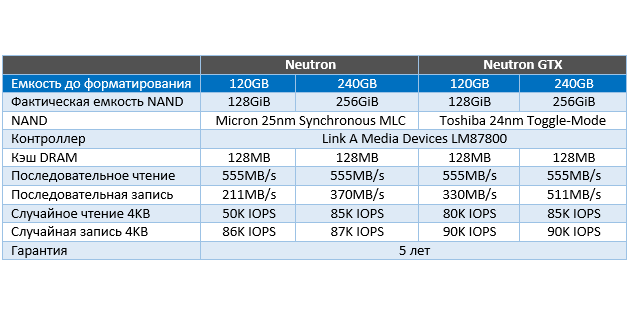Твердотельный накопитель SSD – что это такое
Аббревиатура SSD расшифровывается как Solid-State Drive. Что, собственно, так и переводится — твердотельный накопитель. Особенность его заключается в том, что он не содержит подвижных механических частей: внутри находятся лишь платы и микросхемы, с помощью которых и происходят запись, хранение и чтение информации. История SSD началась довольно давно.
Впервые какое-то подобие смогла реализовать StorageTek в 1985 году. Но в то время высокая стоимость и невысокая технологичность комплектующих не позволяли массово внедрять решения в массы, да и особо не было ответа, для чего нужен в компьютере быстрый SSD диск, если интерфейсы и периферия все равно работала медленно. Зато в начале 2010-х годов популярность SSD сильно возросла. Сейчас практически каждый новый ноутбук поставляется с SSD либо гибридной конфигурацией с жестким диском. Далее мы рассмотрим, что это такое — SSD в ноутбуке или стационарном компьютере.
Для чего нужен SSD-накопитель в компьютере
SSD по своему назначению ничем не отличается от HDD. Он призван выполнять ту же функцию — хранить данные, операционную систему, файлы подкачки и тому подобное. Естественно, что эта замена более дорогая, если переводить рассчитывать в отношении гигабайт/рубль. Более чем вероятно, что в недалеком будущем ситуация изменится.
Устройство жесткого диска SSD ноутбука и в компьютере
Никакой разницы между тем, что такое SSD в ноутбуке и стационарном компьютере по сути нет. Внешне устройство может представлять собой похожий на HDD корпус, или же быть выполнено в виде платы для установки в разъем типа М.2. Если разобрать SSD или посмотреть на плату, то она очень похожа конструкцией на обычную флешку. В целом, SSD и есть большая флешка, с тем же принципом работы. 

Есть ряд преимуществ и недостатков у каждой реализации. MLC выходит дешевле в пересчете на соотношение объем/цена. Это делает жесткий диск SSD дешевле в конечном итоге, что сказывается и на выборе потребителей. Но структура записи в несколько слоев накладывает ограничения на количество циклов записи и производительность. Чем больше уровней вложения используется, тем сложнее становится алгоритм работы с ячейками и меньше ресурс. SLC пропорционально дороже, обладает большим ресурсом и производительностью. 
Принцип работы SSD-диска
Наверное, многие знают, как работает обычный жесткий диск — магнитная головка бегает от начала к краю вращающегося диска и читает с дорожек данные. Основная проблема магнитных дисков — слишком много времени уходит на позиционирование головки на участке с нужными данными. А если файл еще и разбит на несколько кусков по разным участкам, то время процесса чтения или записи и вовсе увеличивается в разы. 
Виды жестких твердотельных дисков
По видам SSD можно характеризовать по форм-фактору и типу интерфейса. Форм-факторов встречается три основных:
- 2,5”. Диск облачен в корпус размером 2,5 дюйма. Обеспечивает совместимость практически между всеми видами систем: ноутбуки, серверы, ПК.

- Как отдельная плата для слота PCIe. Обеспечивает неплохую скорость и надежность, использует интерфейс PCI Express.

- М.2. Относительно новый формат, представленный в основном в виде платы, которая устанавливается прямо на материнскую плату в разъем М.2, что весьма компактно. Такой SSD может встречаться в трех разных исполнениях в зависимости от длины: 2242, 2260, 2280. Последние две цифры означают длину в мм.

Обладает скоростью до 8 Гбит/с и обратно совместим с другими SATA, а также, что самое интересное, в основе имеет интерфейс PCI Express. Интерфейс может быть реализован как в форм-факторах 2,5 дюйма, так и в М.2. С PCI-E интерфейсом немного проще. Реализуется он в основном в М.2 у SSD. Стоит обратить внимание, что PCI может быть многоканальным. Чем больше каналов — тем быстрее скорость передачи данных.
Общие характеристики SSD (Solid State Disk)
Давайте рассмотрим базовые характеристики, по которым можно идентифицировать SSD, разберем, что это такое, и сравним с HDD.
Интерфейс и форм-фактор
Об этом мы уже немного рассказывали. Теперь рассмотрим это в контексте выбора и актуальности для разных систем. С интерфейсами все просто — наиболее производительным сейчас считается eSATA, который в спецификациях в некоторых магазинах и у производителей может быть обозначен как PCI-E. На сегодняшний день это наиболее быстрый интерфейс. Форм-фактор же нужно выбирать в зависимости от типа ПК — ноутбук или стационарный.
В стационарном для компактности можно использовать М.2, который займет немного места на плате и не требует дополнительного питания. Новые ноутбуки тоже поддерживают М.2. Для старых актуален форм-фактор 2,5 дюйма.
Емкость и скорость диска
Емкости SSD — довольно дорогие. Самый бюджетный вариант SSD на 32 Гб можно купить примерно за 1500 рублей, в то время как HDD за те же деньги уже будет иметь объем от 160 Гб. Что касается скорости, то тут все не так однозначно. Очень часто скорости чтения и записи данных в спецификациях к дискам сильно завышены. Причем не обязательно лишь у малоизвестных маленьких компаний, а даже и у именитых брендов. Поэтому ориентироваться приходится на обзоры и замеры авторитетных сервисов и тестеров.
Тип микросхем памяти
Интересно, что сейчас оба типа памяти — MLC и SLC — практически одинаковы и по производительности, и по ресурсу записи/перезаписи. Многое зависит от реализации конкретного производителя. Перед покупкой каждой конкретной модели мы бы рекомендовали посмотреть тесты и обзоры на эти гаджеты.
Ведущие производители SSD дисков для ПК
В топе находятся известные производители накопителей. Чем-то особенным их реализации не отличаются. Более того, контроллеры производства Samsung или Intel можно встретить не только в их собственных накопителях, но и в устройствах брендов-конкурентов. Основные имена в топе:
- Samsung. Производят SSD широкого спектра для самых разных задач;
- Western Digital. Один из старейших производителей носителей. Выпускает три разных линейки накопителей — Green, Blue и Black;
- Intel. Тут все понятно. Надежность и качество;
- Transcend. Известна в основном своими флешками. Теперь выпускаеи и полноценные SSD.
Какой SSD диск лучше купить
Если бюджет не ограничен, то никаких проблем нет. Если же каждый рубль на счету, то лучше подойти к вопросу основательно. Давайте рассмотрим пару моделей, на которые стоит обратить внимание. В категории до 5000 рублей можно посмотреть в сторону Samsung MZ-75E250BW. 
В среднем пользователи записывают на свой диск от 5 до 30 ГБ в сутки, что дает примерно 10 ТБ в год. Таким образом, ресурса этого SSD должно хватить примерно на 7,5 лет. Для подключения используется интерфейс SATA. Купить диск можно за 3600 рублей. А его форм-фактор 2,5 дюйма позволит использовать его и в «стационарнике», и в ноутбуке.
Samsung MZ 75E250BW
Если же на первом месте стоит компактность и экономия места, то можно рассмотреть SSD с М.2. В пределах 5000 рублей можно купить Intel SSDPEKKW128G8XT. 
Этот диск интересен тем, что подключается с помощью интерфейса PCI-E с 4-мя каналами через разъем М.2. А это означает, что шина не ограничивает возможности SSD и в полной мере позволяет выдавать отличную скорость записи и чтения — которые, кстати, заявлены производителем в 650 МБ/с для записи и 1640 МБ/с для чтения. Общий ресурс составляет 72 ТБ данных. Стоит устройство 4290 рублей.
Intel SSDPEKKW128G8XT
В целом, цены более 5000 рублей по своей сути не подразумевают больших скачков в плане производительности. Меняется лишь общий объем диска. Кстати, для SSD показатель объема влияет и на долговечность. Например, диск в 120 ГБ при ежедневной записи в 30 ГБ прослужит примерно 7,5 лет. При таком же ритме записи устройство с объемом в 500 ГБ должно прослужить в 4 раза дольше.
Общий совет по выбору можно дать такой: нужен диск только для системы и программ — можно выбрать поменьше, 60 или 120 ГБ, а на другом HDD хранить все данные, фильмы, картинки и прочее. Если планируется хранить все на одном SSD, лучше сразу выбрать его побольше. Интерфейсы PCI-E пока стоят дороже SATA, зато не ограничивают в скорости, поэтому, если позволяет бюджет, лучше выбрать интерфейс PCI-E.
Ответы на часто задаваемые вопросы о диске SSD
За время своего существования SSD успели обрасти мифами и легендами, а также постоянными вопросами. Несколько из них мы рассмотрим.
Особые правила эксплуатации
Многие уверены, что при правильном использовании диска можно увеличить его срок службы. Сюда входят различные оптимизации — отключение кэшей, индексирования, файла подкачки, выполнение дефрагментирования. На самом деле, в значительной степени эти действия на ресурс SSD не повлияют. Скорее, снижение общей производительности за счет отключения функционала будет менее оправдано, нежели увеличенный на пару десятков гигабайт общий ресурс.
Единственное, что можно посоветовать — делать бэкапы: сохранять свои важные данные на альтернативных носителях — облаке или другом диске. Хотя этот совет применим ко всем носителям в принципе.
Чем SSD отличается от HDD
Скорость чтения и записи, ударо- и вибростойкость, уровень шума, потребление энергии и вес. Это главные преимущества SSD перед HDD.
Что такое TRIM в SSD
TRIM – инструкция для интерфейсов ATA, которая позволяет операционной системе сообщать диску о том, какие блоки памяти можно не использовать и считать пустыми. Зачем она нужна SSD накопителям? Введена она была в связи со спецификой работы твердотельных дисков. При записи новых данных в ячейку, SSD не может просто взять и заменить старые данные на новые.
Ему приходится сначала считать данные в кэш, очищать ячейку, а затем уже записывать — при этом скорость доступа уменьшается в разы. TRIM решила эту проблему. Система и накопитель постоянно обмениваются информацией о том, какие ячейки больше не нужны, и по сигналу TRIM производит обнуление этих ячеек. При следующей записи SSD уже просто сразу спокойно пишет в нее данные.
Нужен ли SSD для игр
Тут тоже не все так просто. Во-первых, значимого прироста FPS в играх от использования SSD можно не ждать. Актуальным твердотельный накопитель будет при стартовых загрузках миров и уровней — локации будут грузиться быстрее. Есть вероятность, что ССД накопитель может помочь в случаях, когда производительность упирается в объем оперативной памяти, когда эти данные скидываются в файл подкачки. Но менять в такой ситуации HDD на SSD вместо наращивания «оперативки» — сомнительное удовольствие. Кстати, есть интересное видео тестирования популярных игр на разных дисках:
Если у вас есть опыт обращения с SSD, то вы можете поделиться им с другими пользователями в комментариях.
5 лет назад · 4352 просмотров
Продолжаем разбираться с жёсткими дисками. И сейчас поговорим об SDD.
Что такое SSD
SSD диск — компьютерное не механическое запоминающее устройство, состоящее из микросхем памяти и микроконтроллера. Происходит от английского Solid State Drive, что в буквальном переводе означает – твердотельный накопитель.
В этом определении каждое слово имеет смысл. Не механическое устройство означает, что в нем нет механических частей – внутри ничего не движется, не жужжит и не шумит. Как следствие — ничего и не стачивается, не изнашивается. Поскольку SSD диски пришли на смену традиционным механическим, то это свойство очень важно. Старым дискам были страшны вибрации во время работы, твердотельным накопителям – нет.
Микросхемы памяти используются для хранения информации. Контроллер на диске позволяет получать данные из ячеек памяти и записывать в них, передавая данные на общий интерфейс компьютера, вне зависимости от специфики работы памяти носителя. Гигантская флешка – вот что такое SSD диск, может показаться на первый взгляд, но только с кучей бесполезных компонент.
Для чего нужен SSD
В любом компьютере SSD идет на замену обычным HDD. Он работает быстрее, имеет маленькие габариты и не издает звуков. Высокая скорость загрузки приложений и операционной системы повышает комфортность в работе с ПК.
Что такое SSD в ноутбуке, где каждый ватт энергии на счету? Разумеется, в первую очередь – это очень экономный носитель информации. Он способен работать с зарядом аккумулятора дольше. К тому же у него очень небольшие размеры, что позволяет включать SSD в самые компактные аппаратные конфигурации.
Из чего состоит SSD
Небольшой корпус, в котором расположена маленькая печатная плата – это SSD диск внешне. На эту плату припаяно несколько микросхем памяти и контроллер. На одной из сторон этой коробки находится специальный разъем – SATA, который позволяет подключать SSD диск как любой другой накопитель.
Микросхемы памяти используются для хранения информации. Это не оперативная память, которая есть в каждом компьютере. Память в SSD диске способна хранить информацию и после выключения. Память SSD дисков энергонезависима. Как у обычного диска данные хранятся на магнитных пластинах, здесь данные хранятся в специальных микросхемах. Запись и чтение данных происходит на порядок быстрее, чем при работе с пластинами механических дисков.
Контроллер на диске – такой себе узкоспециализированный процессор, который умеет очень эффективно распределять данные в микросхемах. Также он выполняет часть служебных операций по чистке дисковой памяти и перераспределении ячеек при их изнашивании. Для работы с памятью очень важно выполнять своевременно служебные операции, чтобы не произошло потери информации.
Буферная память, как и на обычных дисках, используется для кэширования данных. Это быстрая оперативная память на SSD накопителе. Данные, вначале читаются в буферную память, изменяются в ней, а затем только пишутся на диск.
Как работает SSD диск
Принцип работы SSD диска основан на специфике работы ячеек памяти. Больше всего распространена сейчас память типа NAND. Обработка данных осуществляется блоками, а не байтами. Ячейки памяти имеют ограниченный ресурс циклов перезаписи, то есть чем чаще данные пишутся на диск, тем быстрее он выйдет из строя.
Чтение данных выполняется очень быстро. Контроллер определят адрес блока, который нужно считать, и обращается к нужной ячейке памяти. Если в SDD диске читается несколько непоследовательных блоков, то это никак не сказывается на производительности. Просто происходит обращение к другому блоку по его адресу.
Процесс записи данных сложнее и он состоит из ряда операций:
— чтение блока в кэш;
— изменение данных в кэш памяти;
— отработка процедуры стирания блока на энергонезависимой памяти;
— запись блока во флеш-память по адресу, вычисленному специальным алгоритмом.
Запись блока требует нескольких обращений к ячейкам памяти на диске SSD. Появляется дополнительная операция по чистке блока, перед записью. Для того, чтобы ячейки флеш-памяти изнашивались равномерно, контроллер специальным алгоритмом вычисляет номера блоков перед записью.
Операция стирания блоков (TRIM) выполняется SSD дисками во время простоя. Это делается для того, чтобы уменьшить время выполнения записи блока на диск. При записи алгоритм оптимизируется путем удалением этапа стирания: блок просто помечается как свободный.
Операционные системы выполняют самостоятельно команду TRIM, которая приводит к чистке подобных блоков.
Виды SSD дисков
Все SSD диски разделяются на несколько видов в зависимости от того, по какому интерфейсу они подключатся к компьютеру.
— SATA – диски подключаются к компьютеру по тому же интерфейсу, что и обычные HDD. Выглядят они как диски для ноутбуков и имеют размер 2,5 дюйма. Вариант mSATA более миниатюрен;
— PCI-Express – подключаются как обычные видеокарты или звуковые карты в слоты расширения компьютера на материнской плате. Обладают более высокой производительностью и, чаще всего, ставятся на серверах или вычислительных станциях;
— M.2 – миниатюрный вариант чаще PCI-Express интерфейса.
В современных SSD накопителях используется в основном NAND память. По ее типу их можно разделить на три группы, которые появлялись хронологически: SLC, MLC, TLC. Чем новее становилась память, тем ниже становилась надежность ее ячеек. Емкость при этом росла, что помогало снизить себестоимость. Надежность диска целиком зависит от работы контроллера.
Не все производители SSD дисков сами изготавливают флеш-память для своих устройств. Свою память и контроллеры производят: Samsung, Toshiba, Intel, Hynix, SanDisk. Мало кто из пользователей слышал о SSD диске производства Hynix. Известный производитель флеш накопителей Kingston использует память и контроллеры фирмы Toshiba в своих дисках. Samsung сам занимается развитием технологий по производству памяти и контроллеров и комплектует ими свои SSD накопители.
Характеристики SSD
Мы почти разобрались с SSD накопителями, осталось только поговорить о характеристиках. Итак:
— Емкость диска. Обычно эта характеристика указывается величиной не кратной степени двойки. Например, не 256 Гб, а 240. Или не 512 Гб, а 480 Гб. Это связано с тем, что контроллеры дисков резервируют часть флеш-памяти на замену блоков, исчерпавших свой ресурс. Для пользователя такая подмена происходит незаметно и данные он не теряет. Если размер диска составляет величину 480 Гб или 500 Гб, то именно флеш-памяти на диске 512 Гб, просто разные контроллеры резервируют ее разный объем.
— Скорость диска. Почти все SSD накопители имеют скорость: 450 — 550 Мб/сек. Эта величина соответствует предельным скоростям интерфейса SATA, по которому они подключаются. Именно SATA является причиной, по которой производители не пытаются массово увеличивать скорость чтения. Скорость записи в приложениях оказывается существенно ниже. Производитель обычно указывает в характеристиках именно скорость записи на чистом носителе.
— Число микросхем памяти. От числа микросхем памяти напрямую зависит производительность: чем их больше, тем большее число операций может отрабатываться одновременно на одном диске. В одной линейке дисков обычно скорость записи растет с ростом объема диска. Объясняется это тем, что у более емких моделей число чипов памяти больше.
— Тип памяти. Более дорогая и надежная память MLC, менее надежная и дешевая TLC, а также собственная разработка Samsung — «3D-NAND». Эти три вида памяти сейчас чаще всего используются в накопителях. Во многом на современных твердотельных дисках надежность работы зависит от качества работы контроллера.
Выводы
Несмотря на свою схожесть с гигантской флешкой, SSD накопители несут в себе целый спектр современных технологий, благодаря чему показывают существенный прирост производительности, не теряя надежности. Работа с компьютером, после установки системы на такой диск, становится значительнее комфортнее и быстрее.
Источник:
- SSD
-
Твердотельный накопитель (англ. SSD, Solid State Drive, Solid State Disk) — энергонезависимое, перезаписываемое компьютерное запоминающее устройство без движущихся механических частей. Следует различать твердотельный накопители основанные на использовании энергозависимой (RAM SSD) и энергонезависимой (
Последние являются весьма перспективной разработкой. Многие аналитики считают, что уже в ближайшие годы NAND твердотельные накопители займут достаточно большую долю рынка накопителей, отвоевав её у накопителей на жёстких магнитных дисках[1][2]. По состоянию на сегодняшний день, твердотельные накопители используются в основном в специализированных вычислительных системах и в некоторых моделях ноутбуков (например, ASUS Eee PC, Acer Aspire One, ноутбуки фирмы lenovo). А также используются на Международной космической станции.
Содержание
- 1 История развития
- 2 Архитектура и функционирование
- 2.1 RAM SSD
- 2.2 NAND SSD
- 2.3 Преимущества по сравнению с жесткими дисками
- 2.4 Недостатки твердотельных накопителей
- 3 Источники
- 4 См. также
- 5 Ссылки
История развития
- Первые накопители подобного типа (на ферритовых сердечниках) были созданы еще для ламповых вычислительных машин. Однако с появлением барабанных, а затем и дисковых накопителей вышли из употребления из-за чрезвычайно высокой стоимости.
- В 1978 компания StorageTek разработала первый твердотельный накопитель современного типа (основанный на RAM-памяти).
- В 1995 компания M-Systems представила первый твердотельный накопитель на flash-памяти.
- 20.06.2008 Южнокорейской компании Mtron Storage Technology удалось создать SSD накопитель со скоростью записи 240 МБ/с и скоростью чтения 260 МБ/с, который она продемонстрировала на выставке в Сеуле. Объём данного накопителя — 128 ГБ. По заявлению компании выпуск таких устройств начнётся уже в 2009 году.[3]
В настоящее время наиболее заметными компаниями, которые интенсивно развивают SSD-направление в своей деятельности, можно назвать Samsung Electronics, OCZ Technology. Кроме того, свой интерес к этому рынку демонстрируют Toshiba.
Архитектура и функционирование
RAM SSD
Эти накопители, построенные на использовании энергозависимой памяти (такой же, какая используется в ОЗУ персонального компьютера) характеризуются сверхбыстрыми чтением, записью и поиском информации. Основным их недостатком является чрезвычайно высокая стоимость (от 80 до 800 долларов США за Гигабайт). Используются, в основном, для ускорения работы крупных систем управления базами данных и мощных графических станций. Такие накопители, как правило, оснащены аккумуляторами для сохранения данных при потере питания, а более дорогие модели — системами резервного и/или оперативного копирования.
Своеобразной разновидностью таких накопителей является RIndMA диск — подключенный быстрым сетевым соединением вторичный ПК с программным RAM-накопителем. Такой компьютер стоит на порядок дешевле специализированных решений, но не рекомендуется для использования в критичных к потере данных приложениях.
NAND SSD
Накопители, построенные на использовании энергонезависимой памяти (NAND SSD) появились относительно недавно, но в связи с гораздо более низкой стоимостью (от 3 долларов США[4] за Гигабайт) начали уверенное завоевание рынка. До недавнего времени существенно уступали традиционным накопителям в чтении и записи, но компенсировали это (особенно при чтении) высокой скоростью поиска информации (сопоставимой со скоростью оперативной памяти). Сейчас уже выпускаются твердотельные накопители Flash со скоростью чтения и записи, сопоставимой с традиционными и разработаны модели существенно их превосходящие. Характеризуются относительно небольшими размерами и низким энергопотреблением. Уже практически полностью завоевали рынок ускорителей баз данных среднего уровня и начинают теснить традиционные диски в мобильных приложениях.
Преимущества по сравнению с жесткими дисками
- более высокая скорость запуска, переход Power On — Ready 1 с;
- отсутствие движущихся частей;
- латентность в режиме чтения 85 мкс;
- латентность в режиме записи 115 мкс;
- производительность, чтение до 250 МБ/с;
- производительность, запись до 200 МБ/с;
- низкая потребляемая мощность;
- полное отсутствие шума от движущихся частей и охлаждающих вентиляторов;
- высокая механическая стойкость;
- широкий диапазон рабочих температур;
- практически устойчивое время считывания файлов вне зависимости от их расположения или фрагментации;
- малый размер и вес;
Недостатки твердотельных накопителей
- высокая цена за 1 ГБ (от 3 долларов за гигабайт);
- более высокая чувствительность к некоторым эффектам, например, внезапной потере питания, магнитным и электрическим полям;
- ограниченное количество циклов перезаписи: обычная флеш-память позволяет записывать данные до 100 тыс. раз, более дорогостоящие виды памяти — до 5 млн. раз;
Источники
- ↑ SSD станут оправданным вложением средств в 2009-м, но популярность наступит куда позже
- ↑ Ещё один прогноз по поводу SSD — мнение iSuppli
- ↑ Mtron увеличила скорость SSD до 260 МБ/с
- ↑ «Полторы тысячи долларов за 512 Гб». Источник: «512-гигабайтный SSD-накопитель запущен в серийное производство» — Lenta.Ru
См. также
- Компьютерная память
- Жёсткий диск
- Гибридный жесткий диск
Ссылки
- Solid State Disks на сайте StorageSearch.com (англ.)
- SSD: винчестеры будущего
- HDD vs SSD
- Новости о SSD накопителях
- На что способен RAID-массив из 9 SSD-накопителей?
- Super Talent анонсирует SSD-устройства I-Temp, работающие в расширенном температурном режиме
- Новые SSD накопители
- Тестирование производительности SSD (solid state disk) Samsung 32GB MCBOE32G8APR-0XA
Компоненты персонального компьютера
Системный блок Блок питания • Система охлаждения • Материнская плата • Центральный процессор • Шины • Видеокарта • Звуковая плата • Сетевая плата
Компьютерная память Оперативная память • Твердотельный накопитель (Флеш-память) • Жёсткий диск
Запоминающие устройства Дисковод (Дискета) • Стример • Оптический привод (CD • Blu-ray Disc)
Устройства вывода Монитор • Акустика • Принтер • Графопостроитель (плоттер)
Устройства ввода Клавиатура • Мышь • Микрофон • Световое перо • Графический планшет • Тачпад • Трекбол • Сенсорный экран • Сканер
Игровые устройства Джойстик • Руль • Педали • Пистолет • Геймпад • Дэнспад • Трекер
Прочее Модем • ИБП • ТВ-тюнер
Wikimedia Foundation.
2010.
Полезное
Смотреть что такое «SSD» в других словарях:
-
SSD — 〈Abk. für〉 Staatssicherheitsdienst * * * SSD [ɛs|ɛs de:], der; (DDR): Staatssicherheitsdienst. * * * I SSD, Abkürzung für … Universal-Lexikon
-
SSD — may refer to:In computing: * Solid state drive, a type of data storage device.In Other: * Saturated surface dry, Aggregate or porous solid condition. * Schulze method, (Schwartz sequential dropping), a method used in decision theory. * Scottish… … Wikipedia
-
SSD — SSD, der; = Staatssicherheitsdienst (der DDR) … Die deutsche Rechtschreibung
-
Ssd — Запрос «SSD» перенаправляется сюда. Cм. также другие значения. Твердотельный накопитель (англ. SSD, Solid State Drive, Solid State Disk) энергонезависимое, перезаписываемое компьютерное запоминающее устройство без движущихся механических частей.… … Википедия
-
SSD — Cette page d’homonymie répertorie les différents sujets et articles partageant un même nom. Sigles d’une seule lettre Sigles de deux lettres > Sigles de trois lettres Sigles de quatre lettres … Wikipédia en Français
-
SSD — Die Abkürzung SSD steht für: Schul und Sportdepartement der Stadt Zürich Solid State Drive, ein Speichermedium Staatssicherheitsdienst, eine Bezeichnung für das Ministerium für Staatssicherheit der DDR Stahlschiebedach (Pkw) SSD (Band),… … Deutsch Wikipedia
-
SSD (Band) — SSD (auch SS Decontrol) ist eine 1981 gegründete US amerikanische Hardcore Band der 1980er, die sich 1985 auflöste. Die Abkürzung steht für Society System Decontrol. Die Band veröffentlichte ihre ersten beiden Alben unter dem Namen SS Decontrol… … Deutsch Wikipedia
-
SSD (значения) — SSD: Solid state drive твердотельный накопитель Schwartz sequential dropping Метод Шульце SSD (группа) С.С.Д. (S.S.D.) российский (2008) фильм ужасов режиссёра Вадима Шмелёва. Super Star Destroyer «Executor» Имперский… … Википедия
-
SSD (band) — Infobox musical artist 2 Name = SSD Img capt = SSD, 1982 Background = group or band Origin = Boston, Massachusetts Instruments = Guitar, Vocals, Bass, Drums Genre = Hardcore punk Thrashcore Crossover thrash Heavy metal Straight Edge Years active … Wikipedia
-
SSD — Social Security Disability (Governmental » US Government) * Special School District (Community » Educational) * Storage Systems Division (Business » General) * Stuart Spector Design (Business » Firms) * Super Star Destroyer (Miscellaneous »… … Abbreviations dictionary

В сегодняшней статье на блоге мы поговорим с вами о том, что такое SSD диск и зачем он нужен. SSD (с англ. solid-state drive — твердотельный накопитель) диск или накопитель – это продукт, который захватил компьютерный рынок не так давно, хотя по его популярности этого не скажешь. Многие пользователи слышали о таком диске, огромное число людей успели оценить достоинства этого изделия, а у некоторых потребителей совершенно туманное представление о предназначении, особенностях использования и целесообразности покупки SSD накопителя. Поэтому в этой статье мы постараемся разобраться, что это за накопитель и для чего он нужен.
SSD диск – это запоминающее энергонезависимое твердотельное накопительное устройство, не имеющее движущихся механизмов. Оно способно записывать и перезаписывать, хранить информацию (по типу очень вместительной флэшки). Его функции напоминают возможности компьютерного жесткого диска, но имеют целую систему положительных отличий.
Устройство очень «модно» в молодежной среде для хранения данных об учебе, любимой музыки, фильмов, пользуется популярностью у работников науки и образования, сферы IT.
С появлением SSD накопителя в прошлое отходят HDD диски (т.е. жесткие диски, или так называемые «винчестеры»). По всей видимости, на это есть уважительные причины.
Основные причины, почему выбирают SSD диск:
- Очень высокая скорость (в среднем 400 mb/sec), не присущая жесткому диску. Это дает возможность мгновенного запуска операционной системы и программного обеспечения. Производительность труда значительно растет.
- SSD диск не содержит механизмов, которые должны двигаться, поэтому ему не страшны падения, вибрация. Удобно использовать в переносных устройствах (планшет, ноутбук).
- Невысокое потребление электроэнергии.
- Отсутствие шума.
- Низкое, в сравнении с жестким диском, выделение тепла при работе (разница около десяти градусов).
- Компактные размеры, небольшой вес.
Небольшие минусы:
- Чем больше SSD диск заполнен и чаще меняется информация на нем, тем больше он потребляет электроэнергии.
- Стоимость устройства довольно высокая, хотя значительно уменьшилась по сравнению с первыми моделями.
- Количество циклов запись/перезапись у SSD диска ограничено. Однако последние разработки (на сколько я знаю) дают фактически «вечный» ресурс: сорок лет работы при активной перезаписи данных.
Компоненты, входящие в SSD диск.
Чем «огромная флэшка», т.е. SSD диск, отличается от ее малой копии, так это использованием кэш-памяти в виде микросхемы DDR DRAM для обеспечения скорости обмена интерфейса SATA и контроллера.
Контроллер, в свою очередь, обеспечивает процесс чтения и записи информации, назначает место для ее расположения.

У такого вида дисков Flash память предоставлена в трех вариантах: SLC (в ячейках можно сохранить 1 бит данных), MLC (2 бита), TLC (3 бита).
Принцип работы SSD накопителя.
Медленная работа винчестера обусловлена необходимостью блока магнитных головок, отвечая на запросы, сначала определять местонахождение информации, а потом ожидать, когда именно нужная часть диска попадет под считывающую головку. Поскольку запрошенные данные обычно находятся в разных секторах жесткого диска, то головка движется по всей его поверхности. Вот откуда затяжной процесс открытия программ, загрузки данных с HDD (жесткого диска).
SSD диск или накопитель находится в более выигрышной позиции: идет вычисление местонахождения запрашиваемого блока и сразу к нему есть доступ на чтение или запись.
Однако, обратной стороной медали является проблема с перезаписью. На таком накопителе данные возможно удалять только блоком по 512 Кб, а записываемый блок минимум – 4 Кб, поэтому контроллеру нужно постоянно группировать и перемещать данные для оптимального расположения.
Поскольку данные для удаления фактически не уничтожаются, а лишь помечаются как готовые к стиранию, то системе не известно, какие данные уже не понадобятся. Она вынуждена их постоянно перепроверять. В следствие этого с постепенным накоплением хранимой информации, процесс быстродействия на SSD постепенно замедляется.

меньше обычного жесткого диска (HDD)
Хорошей попыткой для решения проблемы считают появление команды Trim, драйвер которой всю собранную информацию о файлах для удаления транспортирует контролеру, который в свою очередь, оптимизирует расположение чистых и заполненных ячеек SSD накопителя.
Надежен ли SSD диск?
Отсутствие двигающихся механизмов значительно повысило надежность устройства. Обычно проблемы возникают и с прошивкой контроллера. Причиной этого могут быть сбои в энергосистеме. Характерно то, что данные сохраняются, хотя в некоторых случаях их восстановление достаточно проблематично.
Поэтому рекомендовано время от времени делать перепрошивку контроллера, дабы избегать осложнений при восстановлении информации.
Внимание! Выяснив, что стертая информация – это лишь помеченная для удаления, а 4 Кб «обломков» данных при желании можно насобирать и специальными алгоритмами объединить в единое целое. Поэтому для конфиденциальных данных стоит задуматься, где хранить и как их обезопасить.
Алгоритм для повышения надежности SSD диска.
1. Храните на SSD только те файлы, которые не подвергаются частым изменениям.
2. Исключите возможность постоянного обновления хранимых материалов.
3. Проследите, чтобы была отключена команда «дефрагментация файлов».
4. Форматируя SSD диск, выравнивайте разделы специальными утилитами.
5. Вовремя меняйте прошивку контроллера.
6. Храните около 20% объема диска незаполненным для возможности «развернуться» некоторым специальным опциям (к примеру, дефрагментации).

Как правильно выбрать SSD диск?
Многие потенциальные покупатели меняют решение покупать SSD диск из-за цены, которая напрямую зависит от объема носителя.
1. Нет смысла искать устройство наибольшей вместительности, поскольку оно не будет задействовано. В основном для хранения вам будет достаточно до 120-150 гигабайтов. Цена такого SSD накопителя с таким объемом памяти вполне сносная, особенно с учетом повышения продуктивности процессов.
2. Важным параметром является скорость, с которой читается информация. По возможности, выбирайте высокую, но в разумном соотношении со стоимостью.
3. Изготовитель не принципиален, поскольку настоящих производителей устройства только несколько, остальные закупают комплектующие и сами собирают SSD диск.
4. Память предпочтительнее выбрать MLC или TLC.
Покупать или не покупать SSD диск?
Ответьте лучше сами на этот вопрос! 🙂 Все зависит от того, насколько вас раздражает медленное открытие запрашиваемых программ и файлов, достаточный ли объем памяти на вашем компьютере. Если вы не хотите с этим мирится, то можно и потратиться, результат того стоит. Если вы готовы терпеть «черепашьи бега» — тогда не покупайте SSD диск.
SSD накопители предусматривают функцию долгосрочного хранения, но не стоит делать архивирование особо важной информации во избежание потерь. Ведь вы сами ответственны за сохранность своих личных данных и способов хранения лучше иметь несколько.
SSD диск. Реактивный двигатель
для вашей системы!
Если вас заинтересовала тема про SSD накопители, если вы хотите более подробно и детально узнать об этих устройствах — какие существуют SSD накопители, как их правильно выбирать, как устанавливать на компьютер, как настраивать, а также как перенести систему на SSD диск, то я настоятельно рекомендую прочитать мою книгу «SSD накопитель. Реактивный двигатель для вашей системы».
Это пошаговая электронная книга о твердотельных SSD накопителях со всеми иллюстрациями и пояснениями.
Книга написана в формате PDF на простом понятном русском языке со всеми необходимыми пояснениями и иллюстрациями. В ней без проблем разберётся даже обычный школьник!
Жмите сюда, чтобы забрать книгу!
На этом пока все! Надеюсь, что вы нашли в этой заметке что-то полезное и интересное для себя. Если у вас имеются какие-то мысли или соображения по этому поводу, то, пожалуйста, высказывайте их в своих комментариях. До встречи в следующих заметках! Удачи! 😎
Что такое SSD диск
SSD, он же Solid State Drive – современный твердотельный накопитель,
сменивший на
посту хранения данных старый добрый HDD. В жестком диске (HDD) информация
хранится на нескольких дисках с намагниченной поверхностью, по которой
скользит
считывающая головка. В SSD
вместо них используются микросхемы.
Впервые предшественник твердотельного накопителя появился в 1978 году и
широкой
известности не получил. Далее конструкция и тип памяти накопителя нового
формата
претерпели значительные изменения, пока не пришли к своему практически
современному виду – небольшой плате с контактами для подключения и рабочими
модулями. Появившийся в 1989 году Flashdisk компании Toshiba стал первым
коммерческим флэш-накопителем с NAND-памятью и стоил тогда 5000 долларов (11
000
в современном эквиваленте).
Типы памяти и ресурс SSD дисков
В отличие от своих «прародителей», работавших на памяти NOR и DRAM, современные
SSD
построены на памяти NAND – как и тот самый Flashdisk. Под словосочетанием «типы
памяти» могут подразумеваться технологии памяти или типы ячеек, в которые
записываются данные в виде бит. На момент написания этой статьи они представлены
в
таком виде:
- SLC (Single Level Cell), где в каждой ячейке хранится по одному биту;
- MLC (Multi Level Cells) – несмотря на нелогичное название, здесь всего два
бита; - TLC (Triple Level Cells) с тремя битами на ячейку;
- QLC (Quadruple Level Cells) – четыре бита на ячейку.
3D NAND – отдельная технология памяти, в которой ячейки как бы накладываются друг
на
друга, позволяя вместить больше ячеек и больше данных при тех же размерах SSD.
В чем же разница между ними?
Память типа SLC требует больше ячеек для хранения информации и стоит дороже, если
сравнивать ее с MLC и другими типами, так как у нее больше ресурс перезаписи.
Для
сравнения:
- SLC — до 100 000 циклов перезаписи;
- MLC — 3000–35 000 циклов перезаписи;
- TLC — 300–3000 циклов перезаписи;
- QLC — 150–1000 циклов перезаписи.
Но почему же производители продолжают «уплотнять» битами ячейки, если это ведет к
снижению ресурса диска? Постоянная работа над оптимизацией процессов и
технологии
изготовления массива памяти (тех самых чипов) позволила увеличить ресурс циклов
перезаписи во много раз. Чтобы узнать, сколько в теории способен проработать
твердотельный накопитель, достаточно обратить внимание на показатели TBW (Total
bytes to be written) и MTBF (Mean time between failures).
TBW показывает, какое количество данных можно перезаписать до того, как SSD
станет
непригодным для записи – все верно, после отказа с них можно считывать
информацию,
но не записывать. Так, накопитель с TBW 600 TB способен гарантированно
перезаписать
600 терабайт данных – весьма впечатляющее число. MTBF – менее информативный
показатель, так как выражается в часах работы до отказа.
Что находится внутри SSD?
SSD типа 2,5″ выглядит как обычный жесткий диск такого же формата. Но стоит снять
крышку корпуса – разница заметна сразу же. Внутри можно увидеть печатную плату с
чипами – массивами памяти и контроллером вместо металлических пластин и
подвижной
считывающей головки.
SSD формата M.2 вообще не имеют корпуса. Есть корпус или нет – компоненты
твердотельного накопителя остаются теми же: контроллер является по сути «мозгом»
диска, а все данные хранятся на чипах памяти. Также на плате можно найти
преобразователь напряжения, микросхему хранения программного обеспечения и буфер
памяти, правда, последний встречается не во всех моделях.
Принцип работы SSD
Память твердотельного диска работает на транзисторах, упорядоченных определенным
образом. Каждая ячейка имеет от одного до состояний заряда в зависимости от типа
памяти – SLC, MLC, TLC или QLC. Заряд означает состояние ячейки: 1 – разряжена,
0 –
заряжена.
Контроллер обрабатывает данные и запускает по ячейкам ток, проходящий через всю
цепочку транзисторов. В результате ячейки с данными получают состояние 0. В
ячейке
есть два транзистора или затвора – управляющий и плавающий. Ток проходит через
плавающий затвор, а электроны поступают в управляющий канал, создавая
положительный
заряд и записывают информацию.
Способы подключения SSD диска
SSD формата 2,5″ подключается к разъему SATA и его модификациям (SATA II и SATA
III).
Компьютер или ноутбук, выпущенный после 2012 года, вероятнее всего, будет
снабжен
разъемом типа SATA III с пропускной способностью 600 Мбайт/с. Если же установить
накопитель SATA III в более старый разъем, скорость передачи данных будет ниже.
Такие диски часто используются для апгрейда старых компьютеров и ноутбуков.
SSD формата M.2 в виде узкой длинной карты помещается не в специальный отсек, а
крепится к материнской плате через разъем M.2. Однако здесь есть свои
особенности:
разъем накопителей M.2 может также быть типа SATA или NVMe/PCIe. Внешне это
выражается в разном типе контактов. Они имеют одну или две прорези – так
называемый
ключ. M.2 SATA обладает пропускной способностью в 560-600 Мбайт/с, а PCI-Express
показывает скорость до 3500 Мбайт/с в версии 3.0 и до 4000 Мбайт/с в версии 4.0.
Еще один любопытный факт – формат SSD M.2 имеет одинаковую ширину, но отличается
по
длине и представлен в четырех вариантах: 2230, 2242, 2260 и 2280, где 22 – это
ширина, а остальные цифры – длина планки. Размер 2280 стал самым популярным
среди
накопителей такого формата.
Типы контроллеров
Контроллер – процессор твердотельного накопителя, отвечающий за обработку данных,
их
распределение, стирание, поиск «мусорных» данных, а также контроль над уровнем
износа ячеек и его уравновешивание. SSD может быть от любого производителя, но
чип
контроллера чаще всего встречается от нескольких брендов:
- отличаются поддержкой шифра AES, надежны и удобны. Иногда при переполненном
кэше
падает скорость передачи данных; - хороший баланс между высокой производительностью и доступной ценой;
- обеспечивают высокую скорость работы, но увеличивают стоимость накопителя;
- недорогие; скорость передачи данных падает, если на диске осталось мало
свободного места.
Скорость чтения и записи
Как было сказано выше, скорость передачи данных зависит от интерфейса
твердотельного
накопителя: диск с SATA III поддерживает до 600 Мбайт/сек, а PCI-Express 3.0 —
до
3500 Мбайт/с и до 4000 Мбайт/с в версии 4.0. Но и это не предел – при
подключении
SSD к PCIe 4.0 по четырем линиям скорость может достигать 7,9 Гбайт/с.
Эти цифры показаны при работе в идеальных условиях, на практике же пропускная
способность зависит от контроллера, срока эксплуатации и объема заполнения
данными
диска, наличия кэша и других параметров.
Максимальная производительность может потребоваться, если только SSD нужен для
обработки тяжелых файлов (создание 3D, монтаж видео и так далее) или сборки
топового
геймерского компьютера. Для комфортной повседневной работы и отдыха будет
достаточно
обычного SSD среднего уровня, а для «возрождения» стареющего ПК или ноутбука
подойдет и более дешевый накопитель.
Кэш SSD
Зачем SSD нужен кэш? В кэш помещаются обрабатываемые файлы перед записью на сам
накопитель, а также часто используемые данные, за счет чего уменьшается время
доступа к ним.
Накопители могут обходиться без кэша (он же буфер), особенно с SLC-памятью, но на
самом деле кэш значительно ускоряет работу устройства. Особенно это заметно,
когда
накопитель одновременно выполняет несколько процессов чтения и записи,
запущенных
разными программами.
В некоторых накопителях вместо DRAM-кэша встречается SLC-кэш – небольшое
количество
SLC-ячеек, которые поддерживают высокую скорость передачи данных. SSD без кэша
использует вместо него оперативную память ноутбука или компьютера.
Преимущества и недостатки SSD дисков
SSD выигрывают у жестких дисков по следующим параметрам:
- высокая производительность;
- бесшумная работа и устойчивость к ударам и тряске благодаря конструкции без
движущихся механизмов; - больше количество произвольных операций ввода-вывода (IOPS) по сравнению с
HDD –
быстрее обработка данных; - низкая чувствительность к воздействию электромагнитных полей;
- низкое энергопотребление;
- меньший нагрев, за исключением мощных накопителей NVMe – они могут сильно
греться и даже снабжаются радиатором для отвода тепла; - меньшие габариты и вес.
Недостатки:
- ограниченное количество циклов перезаписи – от 150 до 100 000;
- стоимость по-прежнему выше, чем у HDD;
- невозможность восстановления данных после применения команды TRIM, удаляющей
информацию из ячеек; - производительность может снижаться при обработке файлов большого объема,
особенно это заметно в бюджетных моделях и в моделях небольшой емкости; - чувствительность к скачкам напряжения – сгорает и контроллер, и память.
Правда,
это можно предотвратить использованием стабилизатора напряжения, да и с
ноутбуками такая ситуация случается очень редко.
В любом случае, SSD будет полезен тем, кто хочет добиться высокой
производительности
для решения ресурсоемких задач: обработки графики, видео- и аудиофайлов.
Любители
игр также оценят прирост быстродействия – для них SDD уже относится к категории
must-have.
Также это недорогое и простое решение для апгрейда старого компьютера или
ноутбука:
SSD даже небольшой емкости, на котором будет установлена операционная система,
значительно повысит производительность, а старый HDD можно использовать в
качестве
хранилища файлов.
На SSD большой емкости можно полностью клонировать содержимое HDD без
необходимости
переустановки программ и операционной системы и наслаждаться высокой
производительностью любимого ноутбука или компьютера.